Hướng dẫn cách chụp màn hình trên Samsung Galaxy A12 đơn giản và hiệu quả
Nội dung bài viết
Giống như các dòng Samsung khác, Galaxy A12 cũng hỗ trợ nhiều phương pháp để chụp màn hình, bao gồm việc sử dụng phím cứng vật lý, tính năng vuốt hoặc menu trợ lý để thực hiện chụp màn hình.

Hướng dẫn chi tiết cách chụp ảnh màn hình trên Samsung Galaxy A12
1. Chụp màn hình bằng phím cứng vật lý.
2. Chụp màn hình bằng thao tác vuốt.
3. Chụp màn hình Galaxy A12 qua Menu trợ lý.
Cách chụp màn hình trên Samsung Galaxy A12
Cách 1: Chụp màn hình Samsung Galaxy A12 bằng phím cứng vật lý
Giống như nhiều thiết bị smartphone khác, cách dễ dàng và nhanh chóng nhất để chụp màn hình trên Samsung Galaxy A12 là sử dụng các phím cứng vật lý của máy.
Để thực hiện, chỉ cần nhấn giữ đồng thời nút Nguồn và nút Giảm âm lượng cho đến khi bạn nghe thấy âm thanh chụp màn hình, chứng tỏ rằng ảnh màn hình đã được lưu thành công.
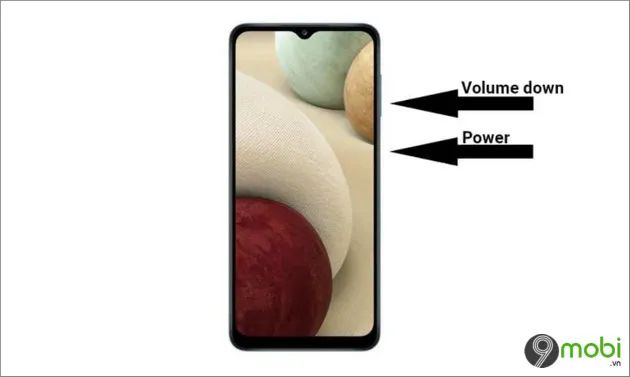
Sau khi chụp, một menu nhỏ sẽ xuất hiện ở góc dưới màn hình, cho phép bạn chỉnh sửa ảnh chụp. Bạn có thể chọn nút đầu tiên để chỉnh sửa hoặc cắt ảnh, nút thứ hai để kích hoạt tính năng Scroll Capture (chụp cuộn), và nút thứ ba để chia sẻ ảnh lên các ứng dụng mạng xã hội.
Cách 2: Chụp màn hình Samsung Galaxy A12 bằng tính năng Vuốt (Palm Swipe to Capture)
Bạn có thể áp dụng cách chụp màn hình Samsung Galaxy S12 này khi phím cứng vật lý của điện thoại gặp sự cố hoặc không hoạt động.
Tuy nhiên, để sử dụng phương pháp vuốt để chụp màn hình, bạn cần phải kích hoạt tính năng này trước.
Truy cập vào ứng dụng Cài đặt => Tính năng nâng cao => Chuyển động và cử chỉ. Tại đây, bạn tìm và bật thanh trượt bên cạnh Vuốt để chụp để kích hoạt tính năng này.

Sau khi kích hoạt xong, bạn có thể thực hiện thao tác vuốt lên để chụp màn hình trên Samsung Galaxy A12. Thiết bị sẽ rung nhẹ để thông báo quá trình chụp đã hoàn tất.
Cách 3: Chụp màn hình Galaxy A12 qua Menu trợ lý (Assistant Menu)
Ngoài những phương pháp trên, bạn cũng có thể sử dụng Menu trợ lý (Assistant Menu) để thực hiện việc chụp màn hình trên Galaxy A12.
Để sử dụng tính năng này, trước tiên bạn cần kích hoạt nó. Vào Cài đặt => Hỗ trợ => Thao tác và tương tác. Tìm và bật thanh trượt bên cạnh Menu trợ lý để kích hoạt tính năng này.

Sau khi kích hoạt, biểu tượng vòng tròn nhỏ sẽ xuất hiện trên màn hình. Nhấn vào biểu tượng này để thực hiện chụp màn hình. Sau khi chụp, bạn sẽ nghe thấy âm thanh 'tách' xác nhận rằng quá trình đã hoàn tất.
Nếu bạn đang dùng điện thoại Oppo Reno 5, hãy tham khảo cách chụp màn hình Oppo Reno 5, có thể sử dụng phím cứng hoặc phương pháp vuốt 3 ngón tay để thực hiện dễ dàng hơn.
https://Tripi.vn/cach-chup-man-hinh-samsung-galaxy-a12-27725n.aspx
Chúng tôi đã chia sẻ 3 cách chụp màn hình Samsung Galaxy A12. Nếu bạn đang sở hữu Samsung Galaxy A51, đừng quên tham khảo thêm các bài viết hướng dẫn cách chụp màn hình trên Tripi.vn để tìm thêm thông tin hữu ích.
Có thể bạn quan tâm

Cách thức thay thế từ trong Word đơn giản và nhanh chóng

7 Nhà hàng nổi bật nhất tại Việt Nam bạn nhất định phải thử

Cách khôi phục thanh cuộn trong Word

Khám phá tuyển tập 5 câu chuyện đặc sắc nhất về Bác Ba Phi, khắc họa rõ nét cuộc sống bình dị miền Tây sông nước.

Hướng dẫn thiết lập phím tắt trong Excel


